Jak spravovat nastavení účtu YouTube
Co vědět
- Vybrat Účet upravit nastavení profilu a kanálu, Soukromí pro správu seznamů skladeb a Fakturace a platby pro nákupy.
- Vybrat Oznámení nastavit e-mailová upozornění, Přehrávání a výkon pro kvalitu videa a Připojené aplikace získat odměny YouTube.
- Jít do Pokročilé nastavení k odstranění nebo smazání účtu. Spravujte pokročilejší nastavení v mobilní aplikaci YouTube.
Po vytvoření účtu YouTube pomocí svého uživatelského jména a hesla Google můžete spravovat nastavení svého nového účtu. Tento článek obsahuje rozpis toho, co si můžete přizpůsobit na webu YouTube a v mobilní aplikaci.
01
z 10
Přístup k nastavení účtu YouTube
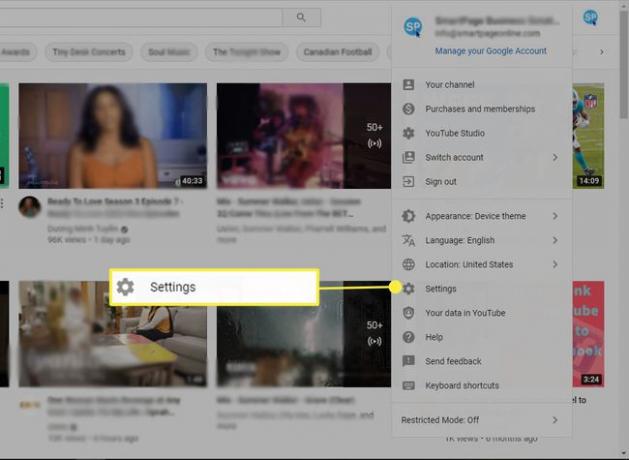
Na web YouTube a aplikaci, klikněte na svůj profilobraza poté vyberte Nastavení abyste viděli vše, co můžete spravovat, jako jsou oznámení, přehrávání a výkon a nastavení soukromí.
Tento článek se zabývá tím, co můžete spravovat po kliknutí Nastavení v rozevírací nabídce. Můžeš si vybrat Váš kanál nebo Studio YouTube přejít přímo na váš kanál YouTube a provést ještě více přizpůsobení.
02
z 10
Upravte svůj profil na Googlu
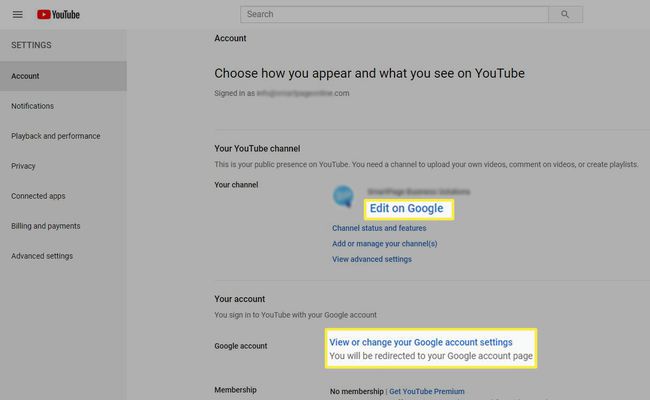
Toto je stránka, na kterou budete přesměrováni po kliknutí Nastavení na webu YouTube. Klikněte Upravit na Googlu změnit své jméno nebo profilový obrázek (jsou stejné jako vaše jméno a profilový obrázek Google). Zde můžete aktualizovat své kontaktní údaje, pohlaví a datum narození. Můžete si také vybrat, zda budou informace veřejné nebo soukromé.
03
z 10
Upravte nastavení kanálu YouTube
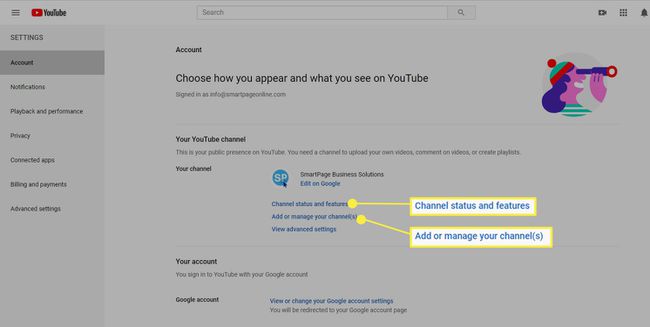
Váš kanál YouTube obsahuje vaše veřejné informace. Ke sledování videí na YouTube jej nepotřebujete, ale potřebujete jej k nahrávání videí, komentování videí a vytváření seznamů videí.
Vybrat Přidejte nebo spravujte své kanály přidejte nový kanál nebo vyberte Stav a funkce kanálu upravit následující (většinou volitelná) nastavení kanálu:
- Všeobecné: Typ měny, kterou přijímáte.
- Kanál: Přidejte svou polohu, klíčová slova a vyberte publikum (děti nebo ne).
- Výchozí nastavení nahrávání: Přiřaďte všem videím výchozí název, popis nebo štítky. Nastavte všechna videa jako veřejná, soukromá nebo neveřejná.
- Oprávnění: Umožněte určitým lidem upravovat, spravovat a nahrávat videa do vašeho kanálu.
- Společenství: Přidejte moderátory, blokujte uživatele a odkazy a nastavte pravidla pro komentáře.
Přejít na Studio YouTubea vyberte Přizpůsobení přidat grafiku (banner v horní části vašeho kanálu YouTube), odkazy, vodoznak, který se zobrazí u nahraných videí, nebo změnit e-mailovou adresu připojenou k vašemu účtu YouTube.
04
z 10
Nastavte předvolby pro oznámení YouTube
V sekci Oznámení nastavte předvolby pro oznámení YouTube. Možná budete chtít dostávat zprávy o doporučených videích, o nahrání nového videa do kanálu, který odebíráte, o aktivitě na vašem kanálu, když někdo odpoví na vaše komentáře a podobně.
05
z 10
Ovládání přehrávání videa a výkonu
Sekce Přehrávání a výkon vám umožňuje nastavit předvolby pro sledování informačních karet u videí, nastavení titulků (na nebo vypnuto) a zda můžete sledovat videa ve vysoké kvalitě. Tato nastavení přehrávání se pro každé zařízení liší.
06
z 10
Nastavení ochrany soukromí na YouTube řídí, kdo může vidět vaše seznamy videí a odběry. Tato sekce vám neumožňuje změnit váš Google Ad nastavení popř Data a personalizace Google nastavení.
07
z 10
Klikněte Připojené aplikace připojit se k partnerovi pro odměny YouTube a získat odměny ve hře, když budete určité video sledovat živé přenosy na YouTube.
08
z 10
Přidejte fakturační a platební údaje
Ať už platíte YouTube Premium, darování youtuberovi nebo placení za film, musíte nastavit platební metodu v části Fakturace a platby YouTube. YouTube vám také umožňuje nastavit Rychlý nákup, což znamená, že před nákupem nebudete muset ověřovat svou identitu na žádném ze svých zařízení.
09
z 10
Smažte nebo přesuňte svůj účet v Pokročilých nastaveních
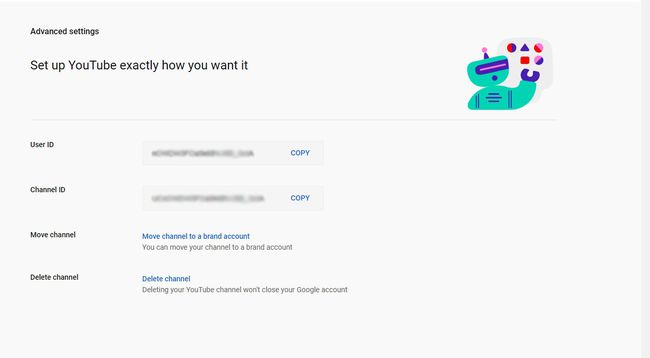
Své ID uživatele a ID kanálu můžete zobrazit v Pokročilých nastaveních. Zde také můžete svůj kanál přesunout na zcela nový účet nebo jej úplně smazat. Smazáním účtu YouTube nesmažete svůj účet Google.
10
z 10
Další nastavení v aplikaci YouTube
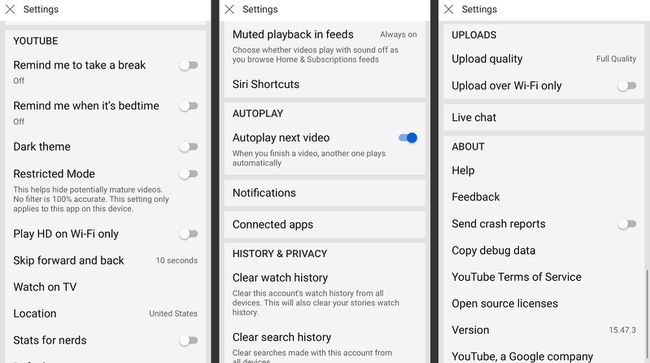
Nastavení v mobilní aplikaci YouTube jsou stejná jako na webu a je jich ještě několik. Můžete si nastavit připomenutí, abyste si dali pauzu nebo šli spát. (YouTube ví, jak lákavé je sledovat v aplikaci video za videem.)
HD videa můžete přehrávat pouze na Wi-Fi, nastavit videa na přeskakování vpřed a vzad o 5 až 60 sekund když dvakrát klepnete na obrazovku a připojíte aplikaci k televizi, abyste mohli sledovat videa na větší obrazovka.
Aplikace vám také umožňuje připojit se k Překladači Google, spravovat historii sledování, zvolit kvalitu nahrávání videí, nastavit mobilní oznámení a sledovat ztlumená videa s titulky ve vašem kanálu.
